Skype 是一款廣受歡迎的應用程式,它提供線上語音通話、視訊會議以及即時訊息傳遞等功能。作為最早的網路電話(VoIP)技術突破之一,Skype 在使用者中享有盛名。當您在電腦上使用 Skype 時,從「檢視」選單中選擇「精簡檢視」即可啟用小視窗模式。許多 Skype 使用者都在尋找重新開啟小 Skype 視窗的方法。因此,我們為您準備了這份實用指南,將協助您瞭解如何取得 Skype 螢幕檢視選項以及如何使用 Skype 分割畫面。請繼續閱讀,直到您掌握如何取得 Skype 浮動小視窗。
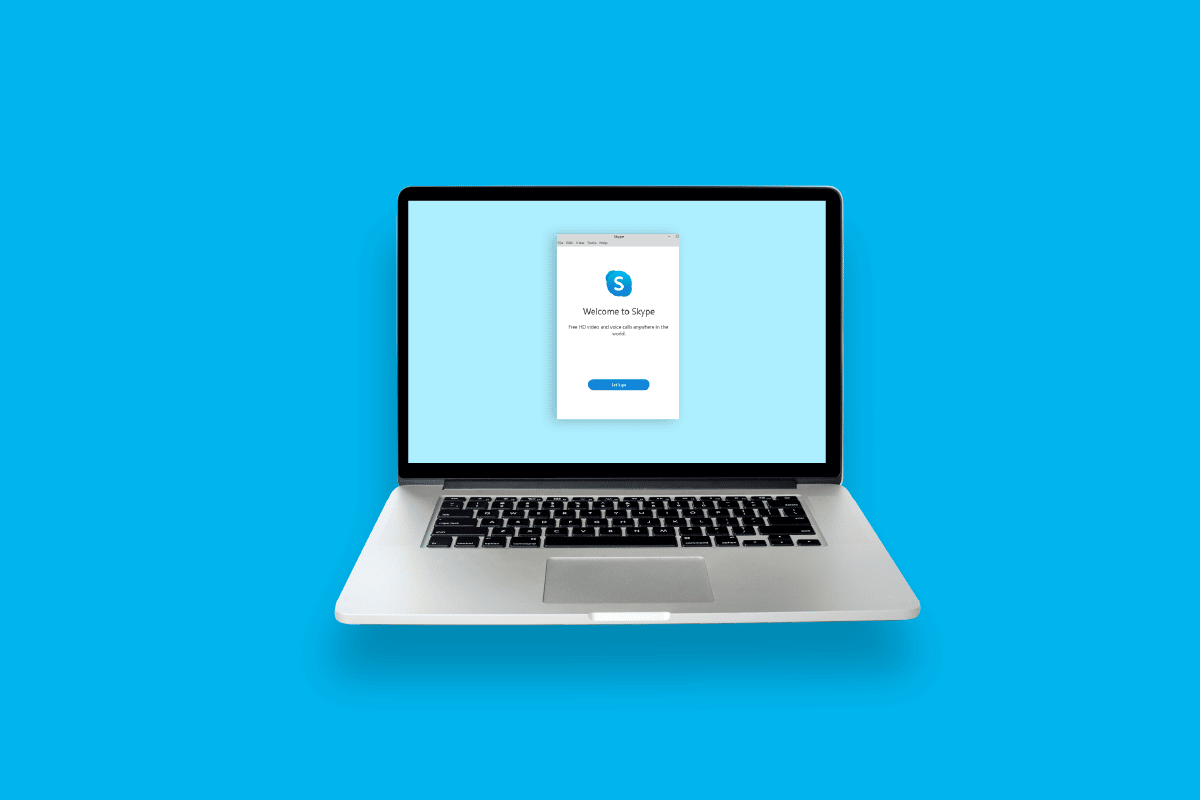
如何重新找回小 Skype 視窗
請繼續閱讀,您將會找到詳細的步驟說明,並搭配實用的圖片,以協助您更清楚瞭解如何重新啟用小 Skype 視窗。
什麼是 Skype 螢幕檢視選項?
您可以使用多種方式來檢視 Skype 應用程式的主畫面。頂部的三個大圖示可讓您快速切換不同的檢視模式,以便瀏覽 Skype 提供的各種螢幕檢視選項。
-
聯絡人檢視:這是使用 Skype for Business 時的預設檢視。在聯絡人檢視中,會顯示一個搜尋欄位、四個索引標籤(群組、狀態、關係和新增)以及您的聯絡人清單。預設選項是「群組」。您會看到兩個預設群組:「其他聯絡人」以及顯示在群組列表最上方的「群組」。
-
對話檢視:目前此功能可能處於停用狀態。
-
會議檢視:會議檢視會顯示您在 Outlook 日曆中今天排定的會議。使用 Skype for Business 安排的會議會以藍色顯示,而常規會議則以黑色顯示。您可以右鍵點擊此檢視中的 Skype for Business 會議,然後選擇「加入」,即可加入會議。
-
通話期間的檢視:在 Skype 通話期間,您可以點擊右上角的「檢視」索引標籤,在不同的檢視模式之間切換。這些檢視模式包括:演講者檢視、格狀檢視、大型圖庫檢視以及「一起」模式。
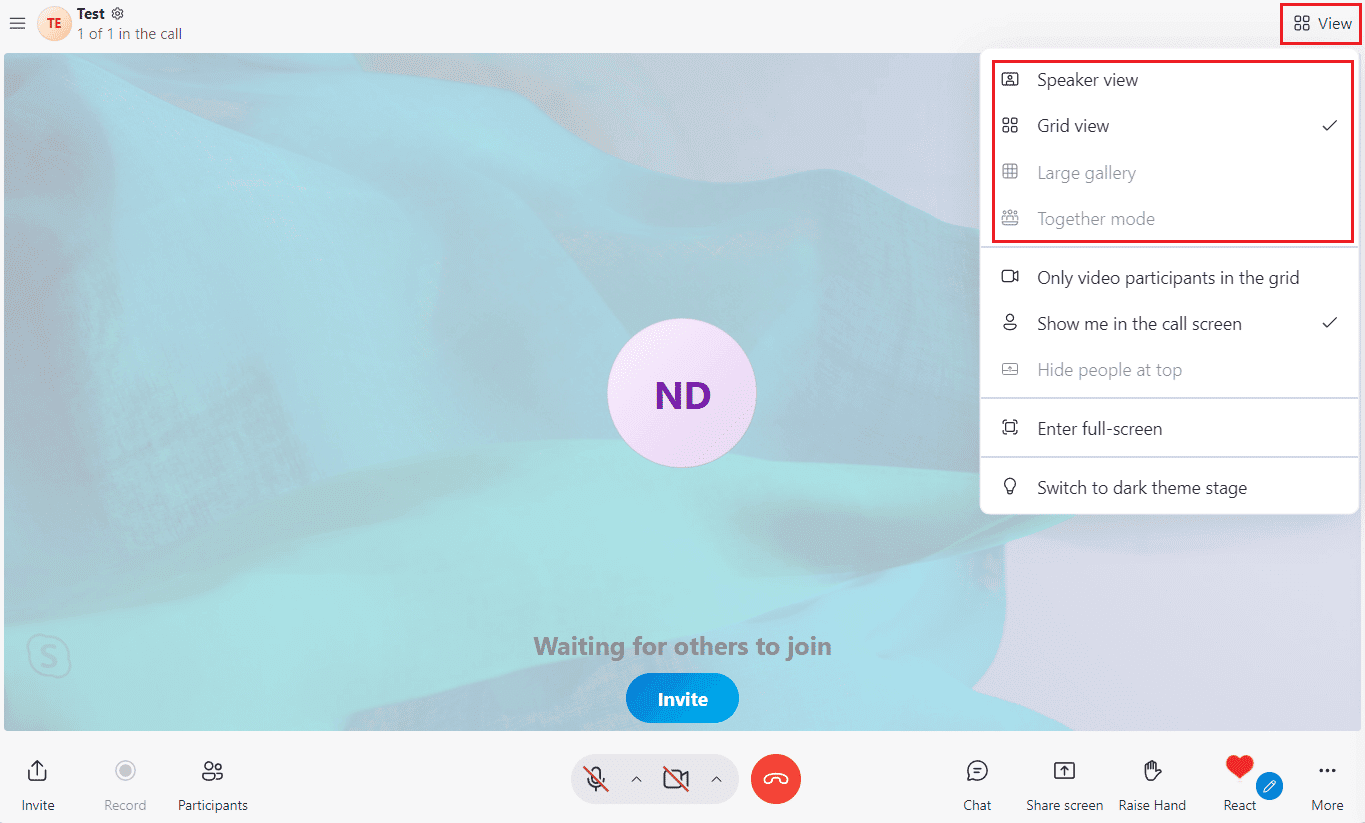
為什麼我的 Skype 視窗這麼大?
您的視訊大小可能設定為較大的尺寸。 Skype 提供了多種尺寸選項供您選擇,包括標準(預設)、大以及超大。您可能無意間為 Skype 視窗選取了「大」或「超大」尺寸。此外,您可能正在全螢幕模式下使用 Skype。
以下是一些快捷鍵,可以讓您的操作更加方便:
- 使用 Alt + V 鍵,在「檢視」選單中放大、縮小或調整為 Windows 上的實際大小。
- Ctrl + Shift 可以放大。
- Ctrl + – 可以縮小。
- Ctrl + O 可以檢視全圖。
為什麼 Skype 浮動視窗消失了?
Skype 浮動視窗會顯示在所有 Windows 應用程式的最上方。當使用者希望在所有應用程式上方顯示特定內容時,可以使用此功能。如果您發現浮動視窗不再出現,您可能已在通話設定中停用了「當 Skype 在背景執行時顯示通話視窗」的功能。請重新啟用此選項以恢復浮動視窗。

如何最小化 Skype 視窗?
當您點擊 Skype 視窗右上角的關閉 (X) 按鈕時,軟體將會繼續在背景執行,以便您可以收到來電或訊息通知。工作列通常位於電腦螢幕的底部,預設情況下,當您按下「關閉」按鈕時,Skype 會最小化至此處。另外,您可以將 Skype 視窗縮小到系統匣。
1. 在您的電腦或筆記型電腦上開啟 網路電話應用程式。
注意:請確保您已登入您的帳戶。
2. 點擊左上角的三個點圖示 > 「設定」選項,如下圖所示。

3. 點擊左側窗格中的「一般」索引標籤。
4. 開啟「關閉時,保持 Skype 執行」選項的開關。
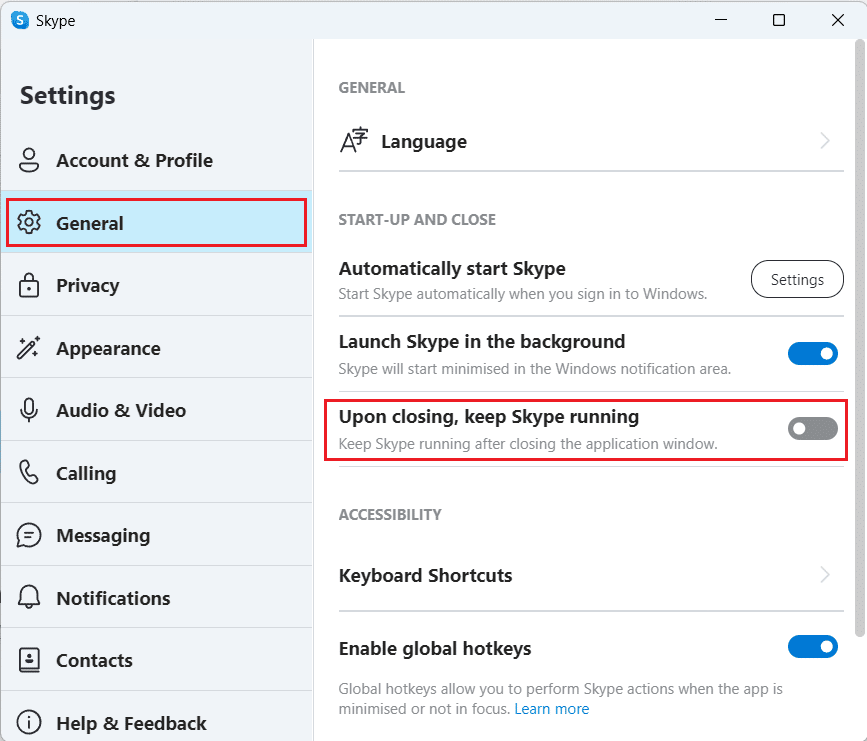
5. 現在,點擊 Skype 視窗右上角的 X 圖示。
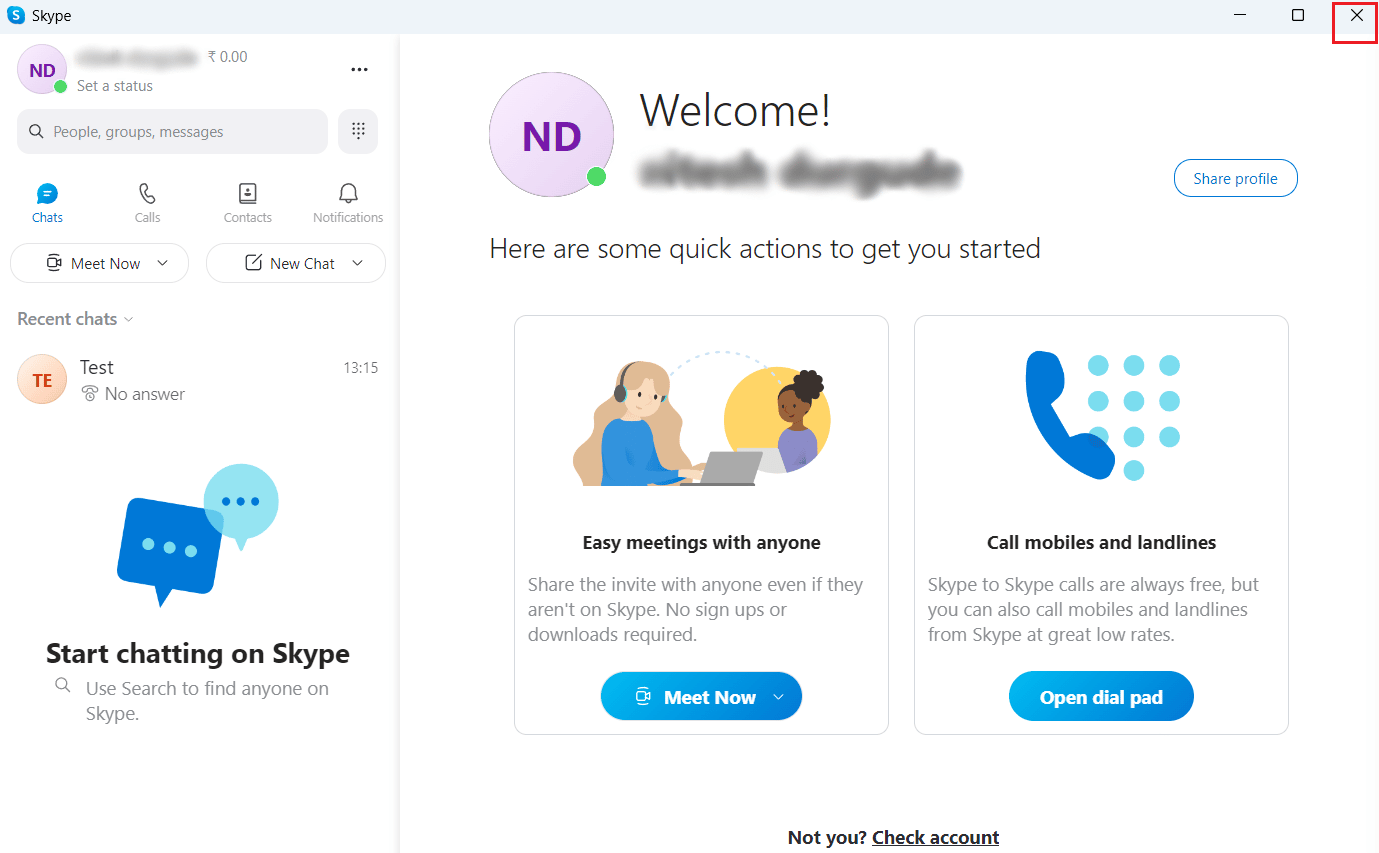
6. 點擊工作列中的箭頭圖示開啟系統匣,然後檢視最小化的 Skype 視窗圖示。
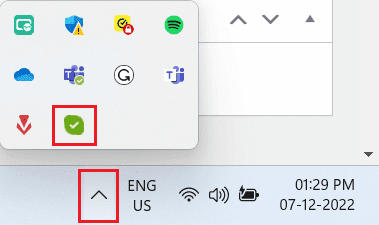
如何縮小 Skype for Business 視窗的大小?
很遺憾,Skype for Business 的最小視窗大小無法再縮小,它目前就是設定的最小尺寸。然而,如果您將滑鼠游標移動到螢幕頂部,它會變成一隻手的圖示。若要恢復小 Skype 視窗,請點擊並向下拖曳該視窗。接著,將較小的視窗拖曳到螢幕的右側或左側。
或者,您也可以使用 Skype 分割畫面功能。啟用 Skype 分割畫面:
注意:請先登入您的 Skype 帳戶,再嘗試以下步驟。
1. 開啟 Skype for Business,然後點擊三個點圖示。
2. 從下拉選單中,點擊「啟用分割檢視模式」。
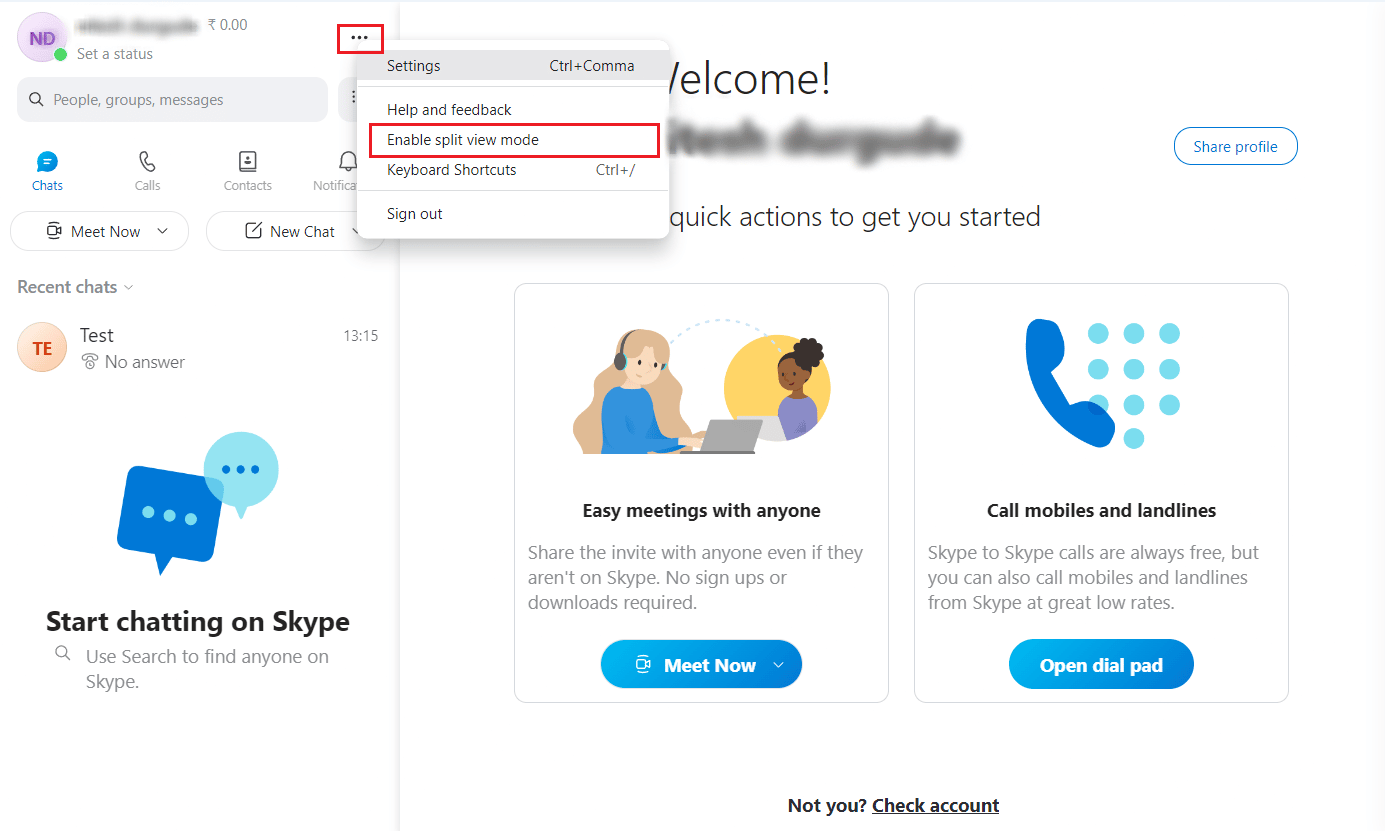
現在,螢幕會進入分割畫面模式。
注意:您將無法再使用新的 320 x 320 像素大小; 相反,較小版本的 Skype for Business 視窗會吸附到您所選擇的一側。根據您的螢幕解析度,您最多可以同時開啟四個視窗,您可以選擇並拖曳視窗中央的欄來調整它們的大小。
如何在 Skype 上取得浮動視窗?
讓我們來看看在 Skype 上取得浮動視窗的步驟。
1. 在您的電腦上啟動 Skype 應用程式並登入您的帳戶。
2. 點擊左上角的三個點圖示 > 「設定」。
3. 點擊左側窗格中的「通話」索引標籤。
4. 開啟「當 Skype 在背景執行時顯示通話視窗」選項的開關。

如何在 Skype 上恢復小螢幕?如何找回小 Skype 視窗?
透過上述步驟,您可以在通話期間恢復 Skype 上的小視窗。
如何啟用 Skype 彈出視窗?
以下是在通話期間啟用 Skype 彈出視窗的步驟:
1. 在您的電腦或筆記型電腦上開啟 Skype 應用程式。
2. 點擊左上角的三個點圖示。
3. 然後,點擊「設定」。

4. 點擊左側窗格中的「通話」索引標籤。
5. 最後,開啟「當 Skype 在背景執行時顯示通話視窗」選項的開關。
如何取得 Skype 疊加層?
請閱讀並按照上述步驟,在通話期間取得 Skype 疊加層。
***
我們希望您已經瞭解如何恢復小 Skype 視窗。如果您有任何問題或建議,請隨時透過下面的評論區與我們聯繫。另外,也請告訴我們您接下來想瞭解哪些內容。